indesign是一款专业排版领域的设计软件,是面向公司专业出版方案的新平台,主要用于各种印刷品的排版编辑,其中强大且实用的功能,吸引了不少的设计师前来下载使用,所以InDesign成为了热门的平面设计工具之一,当用户在InDesign软件中设计印刷品时,想要修改标尺单位,却不知道怎么来操作实现,其实这个问题是很好解决的,用户直接右击标尺弹出菜单,接着按需选择合适的单位即可,或者进入到首选项窗口中找到单位和增量选项卡,接着在标尺单位中来进行默认设置即可,那么接下来就让小编来向大家分享一下InDesign修改标尺单位的方法教程吧,希望用户能够喜欢。
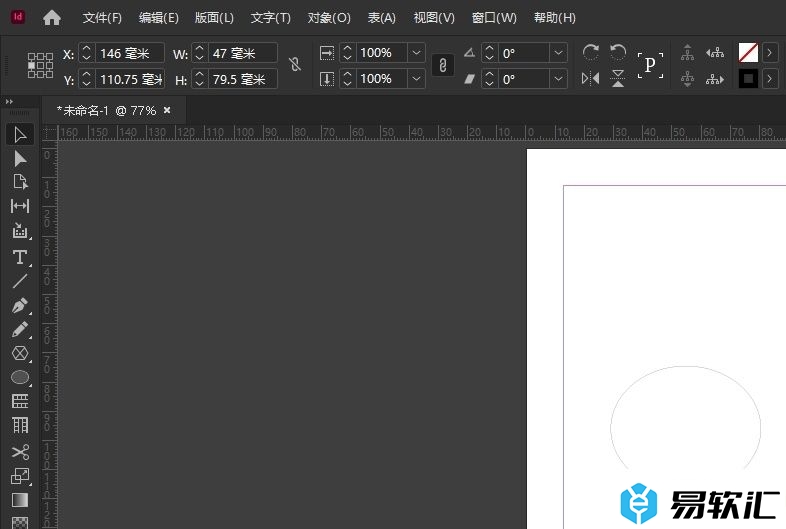
方法步骤
方法一
1.用户在电脑上打开InDesign软件,并来到编辑页面上用鼠标右键点击标尺选项
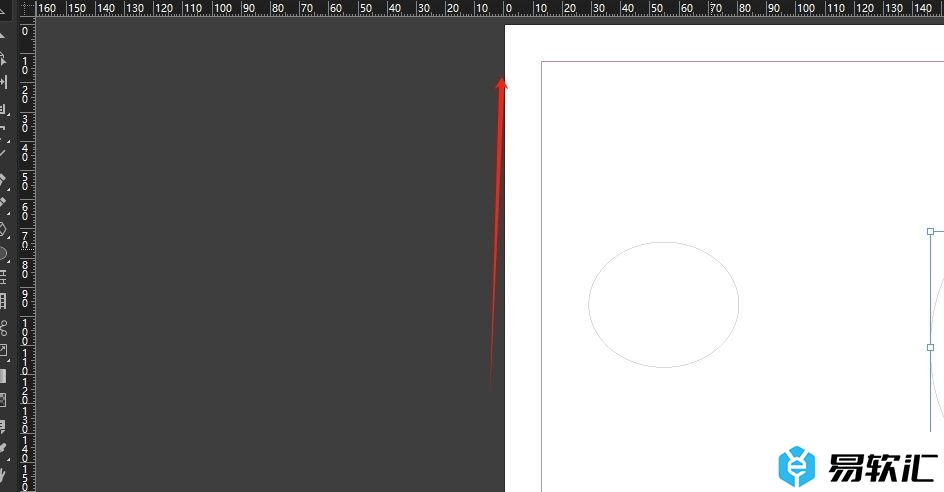
2.在弹出来的右键菜单中,用户根据自己的需求来选择标尺单位即可
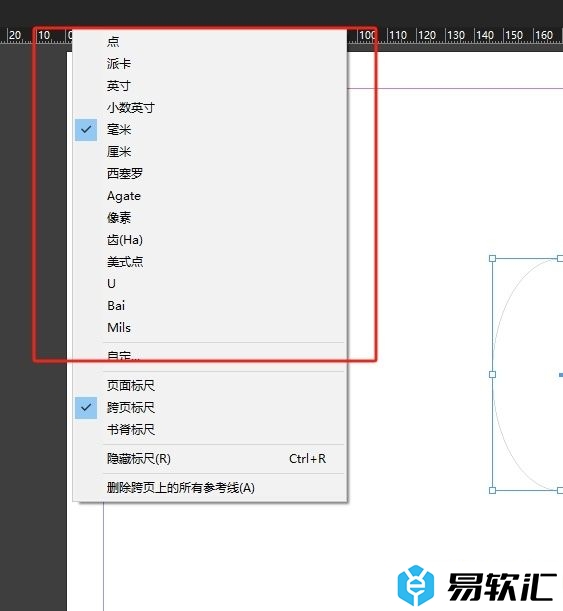
方法二
1.用户在页面上方的菜单栏中点击编辑选项,将会弹出下拉选项卡,用户选择其中的首选项功能
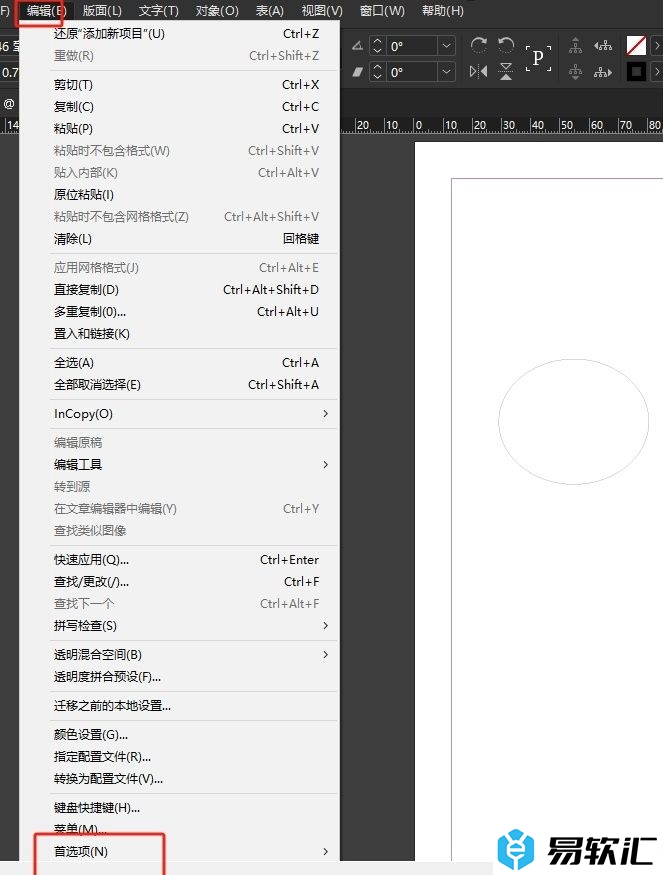
3.这时会在页面右侧拓展出相关的子选项卡,用户点击单位和增量选项卡
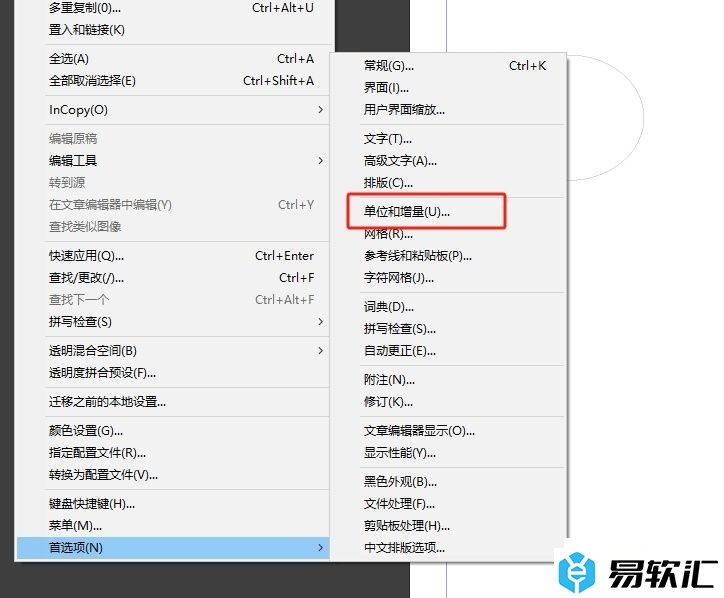
4.进入到首选项窗口中,用户在标尺单位板块中按需设置好水平标尺和垂直标尺的单位即可
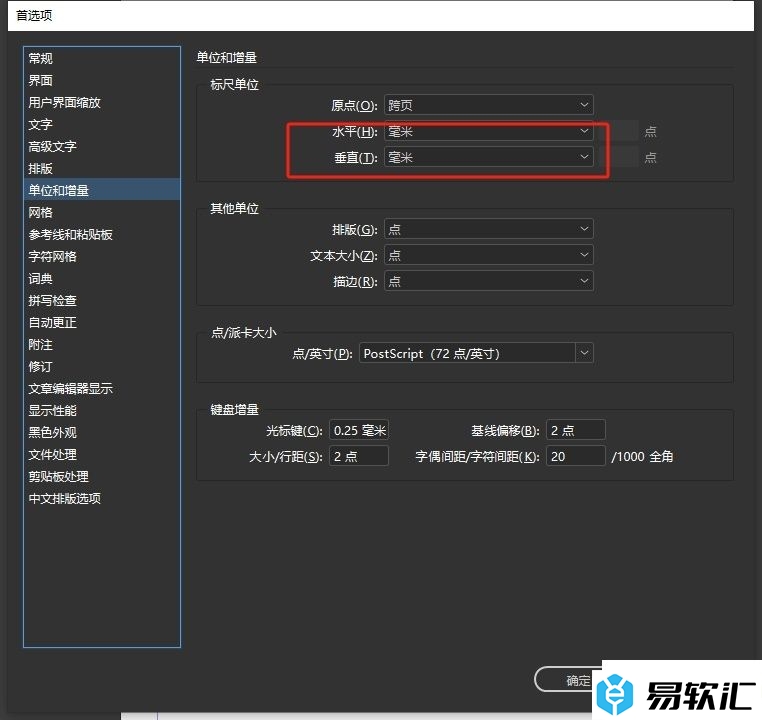
5.完成上述操作后,用户直接在窗口的右下角按下确定按钮就可以了
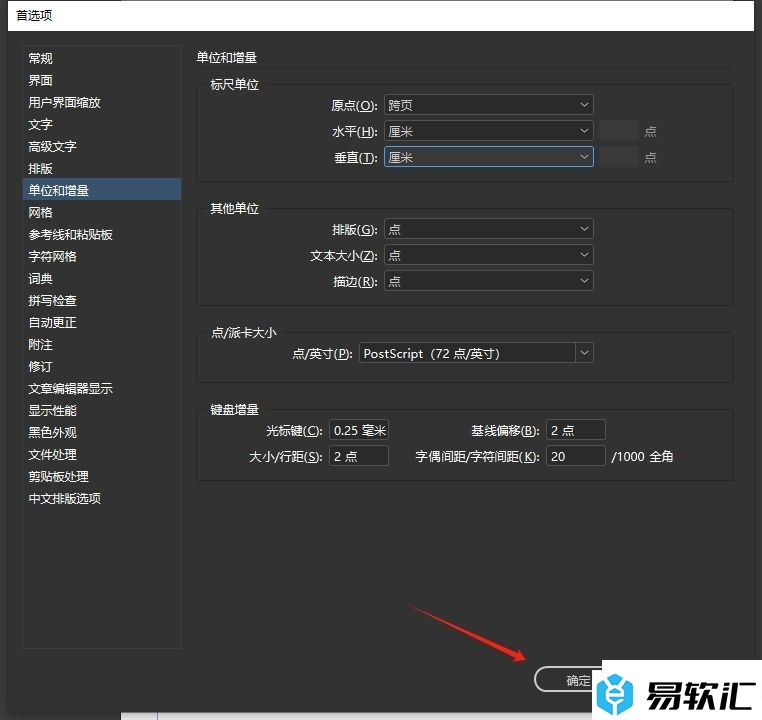
6.此时回到编辑页面上,用户就会发现标尺单位发生了变化,效果如图所示
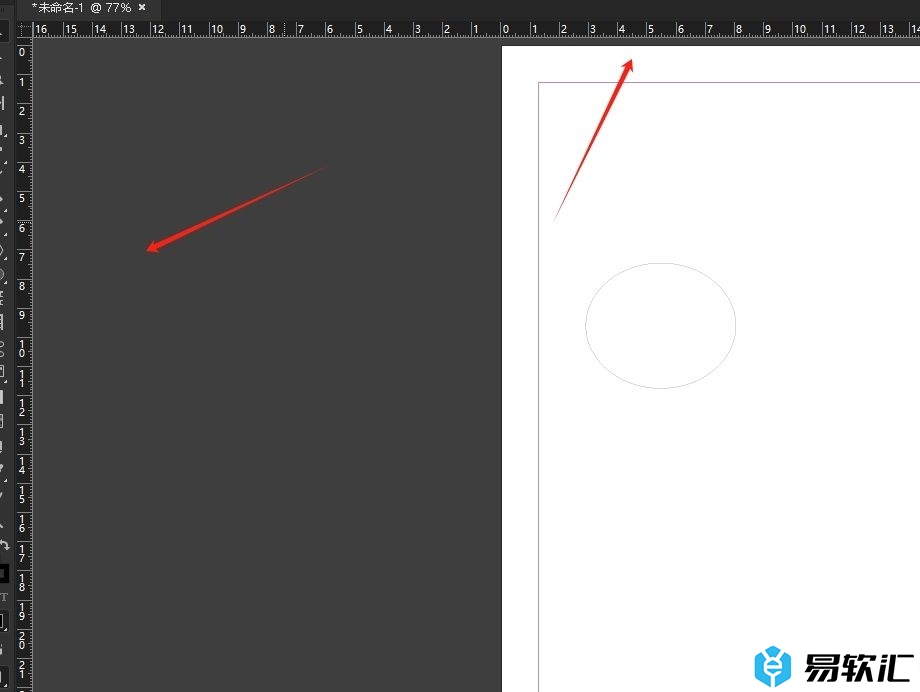
以上就是小编对用户提出问题整理出来的方法步骤,用户可以直接右击标尺来修改单位,或者进入到首选项窗口中来设置默认的标尺单位,方法简单易懂,因此有遇到同样问题的用户就可以跟着教程操作起来。






